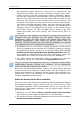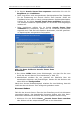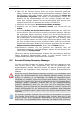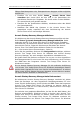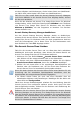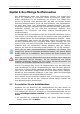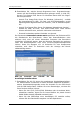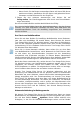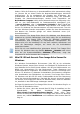Operation Manual
Table Of Contents
- Kapitel 1. Einführung
- Kapitel 2. Technologien von Acronis
- Kapitel 3. Erste Schritte
- Kapitel 4. Acronis True Image Echo Server für Windows
- Kapitel 5. Backup
- 5.1 Backup von Dateien und Verzeichnissen (File-Backup)
- 5.2 Backup von Festplatten und Partitionen (Disk-Imaging)
- 5.3 Einstellung von Backup-Optionen
- Kapitel 6. Wiederherstellen von Backups
- Kapitel 7. Tasks planen
- Kapitel 8. Acronis Secure Zone
- Kapitel 9. Bootfähige Notfallmedien
- Kapitel 10. Operationen mit Archiven
- Kapitel 11. Andere Operationen
- Kapitel 12. Virtuelle Umgebungen
- Kapitel 13. Migrationstools
- Kapitel 14. Kommandozeile und Scripting
- 14.1 Im Kommandozeilen-Modus arbeiten
- 1. Abbild von Festplatten oder Partitionen erstellen
- 2. Wiederherstellen von Festplatten und Partitionen
- 3. Datei-Backup
- 4. Wiederherstellung von Dateien
- 6. Image in virtuelle Festplatte konvertieren
- 7. List
- 8. Acronis Secure Zone: Verwalten von Backups anhand der Archivnummern
- 9. Acronis Secure Zone: Verwalten von Backups anhand der Dateinamen
- 10. Acronis Secure Zone: Backups löschen
- Klonen von Festplatten
- 1. Abbild von Festplatten oder Partitionen erstellen
- 14.2 Scripting
- 14.1 Im Kommandozeilen-Modus arbeiten
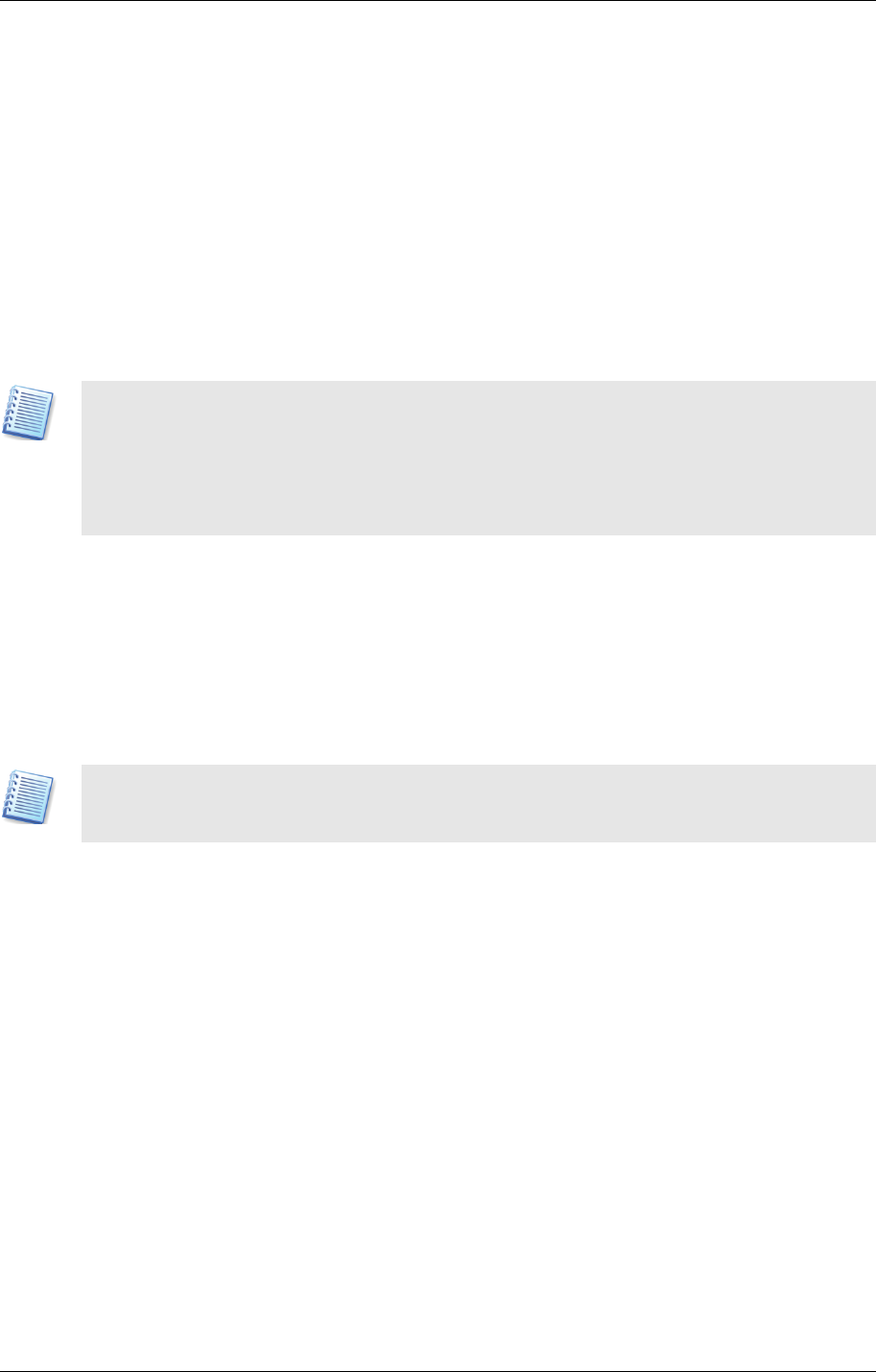
Acronis Secure Zone Benutzerhandbuch Acronis True Image Echo Server für Windows
82 Copyright © Acronis, 2000-2007
die zugehörige Option aktivieren, können Sie ein Kennwort für den
Zugriff auf die Acronis Secure Zone einrichten und damit jeden unbe-
fugten Zugriff auf die dort gespeicherten Daten unterbinden. Wählen
Sie eine der aufgeführten Kennwortfragen und tragen Sie eine Antwort
dazu ein. Die richtige Antwort auf diese Frage dient als Ersatz für das
Kennwort, falls Sie sich an das Kennwort nicht erinnern können. Das
Programm wird später bei jeder auf die Acronis Secure Zone bezoge-
nen Aktion nach dem Kennwort fragen, also beim Backup von Daten
oder bei der Wiederherstellung, beim Mounten von Abbildarchiven
(Images) oder bei der Überprüfung der Archive in der Acronis Secure
Zone, beim Versuch, mit Hilfe der F11-Taste zu booten, oder beim
Ändern der Größe bzw. dem Versuch, die Acronis Secure Zone zu
entfernen.
Das Reparieren oder Updaten von Acronis True Image Echo Server für
Windows wird das Kennwort für die Acronis Secure Zone nicht
beeinflussen. Wenn Sie aber Acronis True Image Echo Server für
Windows deinstallieren, ohne vorher die Acronis Secure Zone zu
entfernen, wird das Kennwort bei einer erneuten Installation von Acronis
True Image Echo Server für Windows zurückgesetzt.
5. Entscheiden Sie nun, ob bereits in diesem Schritt der Acronis Startup
Recovery Manager aktiviert werden soll. Da beide Funktionen in engem
Zusammenhang stehen, sollten Sie die vorgeschlagene Option Ja, ich
möchte den Acronis Startup Recovery Manager aktivieren belassen
und fortfahren. Andernfalls holen Sie diese Aktivierung später wie
beschrieben nach (siehe »
Acronis Startup Recovery Manager«).
6. Der letzte Schritt des Assistenten fasst wie gewohnt die Aktionen
zusammen, die Sie mit einem Klick auf Fertig stellen auslösen.
Einen von Acronis True Image Echo Server für Windows an dieser Stelle
angeforderten Neustart müssen Sie ausführen, da die geforderten
Aktionen andernfalls abgebrochen werden.
Nach einer kurzen Bearbeitungszeit erhalten Sie eine Meldung, dass die
Acronis Secure Zone erfolgreich erstellt wurde. Falls der Computer zum
Auslösen der Aktionen neu gestartet werden musste, startet Acronis True
Image Echo Server für Windows den Computer nach Abschluss der
Arbeiten selbstständig noch einmal.
Größe der Acronis Secure Zone verändern
Wenn sich die bei der Einrichtung gewählte Größe im praktischen Betrieb
als ungünstig erweist, können Sie die Größe der Acronis Secure Zone
nachträglich verändern. Diesen Schritt setzen Sie z.B. ein, wenn Sie mehr
Platz auf den Datenträgern benötigen und die Acronis Secure Zone zu
groß gewählt wurde.
1. Aktivieren Sie den Befehl Extras → Acronis Secure Zone verwalten
oder klicken auf den entsprechenden Link in der Seitenleiste.
2. Im Schritt nach dem Willkommensbildschirm aktivieren Sie die Option
Acronis Secure Zone verwalten.